 it.hideout-lastation.com
it.hideout-lastation.com
Soluzioni per il surriscaldamento del PC e come tenerlo fresco
Il tuo PC si riscalda come la griglia di Uncle Tom? Bene, è sicuramente uno dei segni che il tuo computer potrebbe essere nei guai. Il calore può rallentare il PC e spegnerlo automaticamente, con conseguente perdita di dati o danni permanenti ai componenti. Se il tuo desktop o laptop si sta scaldando fino al punto di preoccupazione, allora devi agire immediatamente.
In questo post, ti mostrerò tutto ciò che devi sapere per raffreddare il tuo PC di riscaldamento e ripristinarlo senza problemi.
Comprensione del sistema di riscaldamento e raffreddamento del PC
Prima di approfondire i suggerimenti su come raffreddare il PC, è importante sapere perché il PC si surriscalda e come funziona il sistema di raffreddamento .
Ogni PC ha più componenti con parti mobili che generano calore durante il lavoro. CPU e GPU sono i componenti che generano più calore. Più questi componenti sono più difficili, più calore viene generato . Se questo calore non si raffredda, può interrompere il funzionamento del PC e danneggiare anche i componenti.
Di solito, i produttori di computer si adattano ai fan all'interno dei PC per mantenere il flusso d'aria in movimento e raffreddare i componenti. Potrebbero esserci più fan, uno sulla CPU, un altro sulla GPU e più vicino ad altri componenti. Inoltre, sul tuo laptop o desktop, potresti aver notato una o più aree di ventilazione nella parte inferiore o posteriore, attraverso le quali le ventole del PC ventilano l'aria per impedire il riscaldamento dei componenti.
Pertanto, per questa guida, supporremo che il PC utilizzi il sistema di raffreddamento a ventola / aria per raffreddare il PC.
Ora se il tuo PC si sta scaldando, ci potrebbero essere solo due ragioni per questo. O c'è un problema con il sistema di raffreddamento, oppure i componenti si stanno scaldando fino al punto in cui il sistema di raffreddamento del tuo PC non può gestirlo . In questa guida, daremo soluzioni a entrambi i problemi.
Quanto scalda il tuo PC?
Per compiere un'azione adeguata, dobbiamo prima vedere quanto sta surriscaldando il tuo PC . A tal fine, HWMonitor è un ottimo strumento gratuito che ti mostrerà la temperatura attuale e massima della tua CPU e GPU .
Avvia lo strumento e vedrai le temperature della GPU e della CPU insieme ad altre informazioni relative all'hardware. Qui controlla la temperatura "Max" . Se è posizionato a una temperatura superiore a 60 ° C mentre il PC è in fase di riscaldamento, è necessario prestare attenzione e seguire tutte le soluzioni indicate di seguito per riparare il PC di riscaldamento.
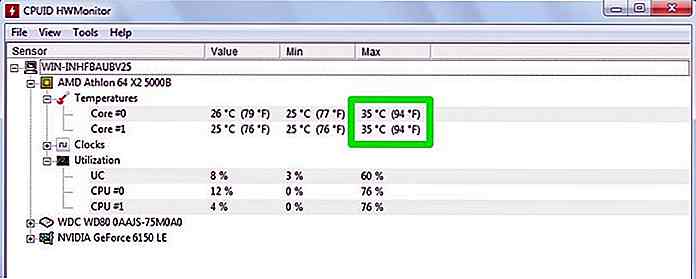 Salire a 55 ° C max non è un problema se si usa il PC per giocare o si usano applicazioni pesanti. Tuttavia, è possibile seguire alcuni dei consigli "utili da sapere" di seguito per assicurarsi di non affrontare alcun problema di riscaldamento in futuro .
Salire a 55 ° C max non è un problema se si usa il PC per giocare o si usano applicazioni pesanti. Tuttavia, è possibile seguire alcuni dei consigli "utili da sapere" di seguito per assicurarsi di non affrontare alcun problema di riscaldamento in futuro .Risolvere i problemi del sistema di raffreddamento
In primo luogo, parleremo di risolvere i problemi con il sistema di raffreddamento del PC in quanto è di solito la causa del riscaldamento del PC. Di seguito sono riportati alcuni modi per risolvere i problemi del sistema di raffreddamento .
Controlla se la ventola funziona o no
Se la ventola del tuo PC non funziona bene o per qualche motivo non riesce a ventilare l'aria, il risultato sarà un PC surriscaldato. In tal caso dovrai farlo riparare da un'officina. Ecco come verificare se la ventola funziona correttamente o no :
Quando si preme il pulsante di accensione per avviare il PC, si sente un soddisfacente suono "vroom". Bene, questo è il suono dei fan all'interno, che funzionano a tutto gas all'inizio e poi rallentano mentre il PC si avvia. Se non riesci a sentire quel suono all'avvio del PC, o forse senti che il suono è meno potente di prima, allora c'è una possibilità che i fan non funzionino bene.
Per approfondire, è possibile aprire il PC per vedere se i fan stanno funzionando o meno. Se non ti senti a tuo agio con l'apertura del PC, utilizza una torcia per vedere all'interno dei fori di ventilazione del PC per le ventole in funzione . Se non sei in grado di vedere alcun movimento, dovresti portarlo immediatamente in un'officina prima che il calore sciolga i componenti.
Evita di bloccare le prese d'aria
Non dovresti mai posizionare il PC sul letto, sulla coperta o su qualsiasi altra superficie morbida durante il lavoro. Tali superfici morbide e irregolari bloccano il flusso d'aria dalle prese d'aria, causando il riscaldamento del PC (soprattutto se si trovano sotto il PC). Invece, posizionare sempre il PC su una superficie dura, preferibilmente un tavolo di legno o un vassoio per laptop, in modo che l' area di ventilazione non si blocchi mai
Pulisci il PC
Se non hai pulito il PC per un po ', la sporcizia è probabilmente la causa del PC di riscaldamento . È facile pulire un desktop, ma gli utenti di laptop potrebbero preferire portarlo in un negozio di riparazione e farlo revisionare. Se si desidera pulire autonomamente il PC, seguire i passaggi indicati di seguito:
- Per prima cosa, spegni completamente il PC e scollegalo.
- Ora apri il coperchio e dovresti essere in grado di vedere la polvere visibile . Per pulirlo, è possibile utilizzare una bomboletta di aria compressa o un soffiatore (a bassa velocità). Soffiare con aria i componenti principali del PC, in particolare le ventole, sia dal lato anteriore che posteriore.
- Puoi anche usare cotton fioc per ripulire gli spazi ristretti . Tuttavia, non preoccuparti se non riesci a farla pulire in modo scintillante, poiché stiamo solo cercando di sbarazzarci di qualsiasi blocco causato dalla polvere .
Ho avuto lo stesso problema con il mio PC di riscaldamento. Andrebbe oltre gli 80 ° C con solo poche ore di utilizzo. Un buon colpo con un soffiatore di foglie si è sbarazzato di tutta la polvere e ora difficilmente si avvicina ai 55 ° C al massimo utilizzo.
Riapplicare la pasta termica
La pasta termica è solitamente un materiale altamente conduttivo che viene applicato tra CPU / GPU e dissipatori di calore . Questa pasta garantisce che il calore venga correttamente spostato dal PC. Se questo materiale invecchia, influenzerà sicuramente l' efficacia del sistema di raffreddamento .
Se i suggerimenti di cui sopra non aiutano, puoi anche provare a riapplicare la pasta termica. Ecco un articolo dettagliato passo-passo su come acquistare e applicare correttamente pasta termica.
Componenti del PC che generano troppo calore
Se i ventilatori funzionano correttamente e non vi è alcun problema di polvere, l'altro motivo di un PC di riscaldamento potrebbe essere che i suoi componenti generano così tanto calore che le ventole non sono in grado di gestire . Soprattutto se il PC è vecchio, c'è la possibilità che possa generare più calore rispetto a quando era nuovo .
Quindi, se si dispone di un vecchio PC, potrebbe essere colpa dei componenti anziché del sistema di raffreddamento. In tal caso, ecco cosa dovresti fare:
Fermare l'overclocking
L'overclocking della CPU e della GPU è un ottimo modo per sfruttare al meglio il tuo PC . Se hai overcloccato il tuo PC, probabilmente lo sai già che porta anche a generare più calore, dato che CPU e GPU dovranno lavorare di più per darti la velocità che non intendono fornire.
Per interrompere il PC dal surriscaldamento, è necessario tornare alla velocità originale . È meglio salvare i componenti del PC piuttosto che aumentare temporaneamente la velocità.
Accelerare la velocità della ventola
C'è anche un'opzione per accelerare il sistema di raffreddamento più del normale . È possibile utilizzare il programma SpeedFan gratuito per monitorare e controllare la velocità della ventola del PC. L'applicazione consente di controllare la velocità della ventola del PC manualmente o utilizzando determinati preset. Puoi anche permetterle di gestire automaticamente la velocità della ventola in base alla temperatura attuale del tuo PC .
Sfortunatamente, non funziona per tutti i PC . Alcune schede madri non consentono il controllo della velocità della ventola, quindi c'è la possibilità che questa opzione non funzioni per te. Se sei ancora interessato a controllare la velocità della ventola del tuo PC, puoi utilizzare un controller di ventole esterno, come questa offerta di Zalman. È possibile collegare il controller al PC e consentire di controllare manualmente la velocità della ventola (nessun software necessario).
Metti meno pressione sul tuo PC
Se stai mettendo più pressione sul tuo PC di quanto possa gestire, potrebbe essere la causa del riscaldamento del PC. Non utilizzare continuamente il PC per giochi pesanti, specialmente quelli che le risorse del tuo PC non riescono nemmeno a gestire . Se il gioco o il software che utilizzi è in ritardo o rallentato, significa che non è pensato per il tuo PC e stai solo facendo pressione sul tuo PC .
Utilizzare solo programmi compatibili con il PC e non utilizzare continuamente un programma che occupa oltre il 90% della potenza della CPU . Gli utenti di laptop dovrebbero prendere nota di questo consiglio.
CPU Underclock
A differenza dell'overclocking, la CPU underclocking porterà anche a generare meno calore poiché la CPU non viene utilizzata alla velocità per cui è stata costruita. Naturalmente, ciò influirà anche sulle prestazioni del PC, ma non dovresti comunque utilizzare applicazioni troppo pesanti su un PC di riscaldamento.
Puoi underclockare la tua CPU usando più metodi. Puoi farlo dal BIOS del PC (se supportato), utilizzare un'applicazione di terze parti come Intel Extreme Tuning Utility o eseguirla dalle opzioni di alimentazione del sistema operativo .
Farlo dalle opzioni di alimentazione del sistema operativo è una soluzione molto più semplice rispetto agli altri. Ti mostreremo come farlo in Windows, puoi cercare le impostazioni di alimentazione del tuo sistema operativo per un'opzione simile.
In Windows, premi Window + R e digita "powercfg.cpl". Questo comando aprirà le opzioni di alimentazione, qui fai clic su "Modifica le impostazioni del piano" accanto al piano corrente, quindi fai clic su "Modifica impostazioni avanzate di alimentazione" nella pagina successiva.
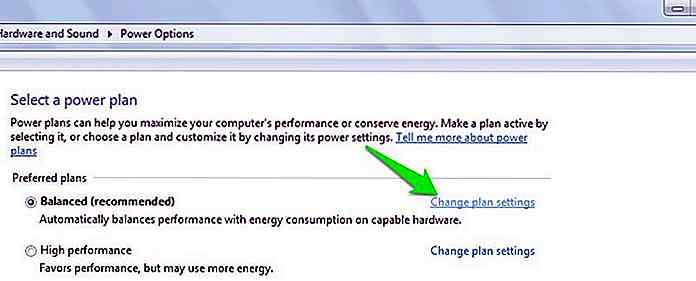
Nelle opzioni di risparmio energia avanzate, fare clic sul pulsante "più" (+) accanto all'opzione "Gestione potenza processore" per espandere le sue impostazioni. Qui impostare "Minimum processor state" su "5%" e "Maximum power state" alla percentuale desiderata.
Ad esempio, è possibile impostare "Maximum power state" su "70%" per consentire al processore solo di raggiungere il 70% massimo della potenza di elaborazione totale sotto pressione. Nella maggior parte dei casi, il 70-80% dovrebbe essere sufficiente per mettere meno carico sul processore e avere un sistema stabile.
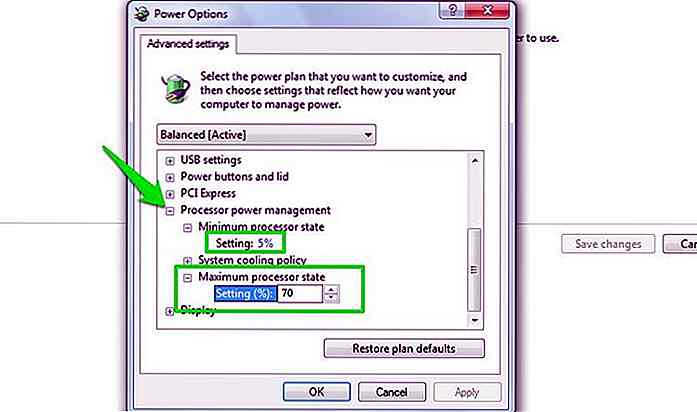 Mentre ci sei, dovresti anche provare a utilizzare il PC in modalità di risparmio energetico invece di prestazioni elevate. Nella modalità di risparmio energetico, il PC si concentra più sul funzionamento passivo che sulla pressione attiva sui componenti del PC . Quindi questo genera anche meno calore.
Mentre ci sei, dovresti anche provare a utilizzare il PC in modalità di risparmio energetico invece di prestazioni elevate. Nella modalità di risparmio energetico, il PC si concentra più sul funzionamento passivo che sulla pressione attiva sui componenti del PC . Quindi questo genera anche meno calore.Metodi esterni per raffreddare il PC
Le soluzioni di cui sopra dovrebbero essere sufficienti per raffreddare il PC se si è verificato un problema con il sistema di raffreddamento o il danno non è stato eccessivo. Tuttavia, se il PC è ancora in fase di riscaldamento, è consigliabile provare un sistema di raffreddamento esterno .
Gli utenti di laptop possono utilizzare un pad di raffreddamento portatile per aumentare la potenza di raffreddamento del PC. Questi pad solitamente utilizzano ventole che si collegano al laptop e aumentano il flusso d'aria, come questo pad di raffreddamento HAVIT.
C'è anche un trucco per il raffreddamento del PC che sfrutta le monete di rame . Poiché il rame ha più conduttività termica, può assorbire più calore se li si posiziona sul PC . Ecco un articolo dettagliato sul trucco delle monete di rame. Tieni presente che questo trucco non è supportato da alcun esperimento, anche se ha senso.
Conclusione
Un PC di riscaldamento non dovrebbe mai essere ignorato poiché più il PC si surriscalda, più danni permanenti saranno causati ai suoi componenti. Ti do questo consiglio dato che una volta ho ignorato il mio portatile per il riscaldamento e quando l'ho riparato; non arriva mai a raggiungere velocità e stabilità come prima.
Nella maggior parte dei casi, sarebbe la sporcizia all'interno del PC che sarebbe la causa del riscaldamento del PC . Anche se, l'uso estremo del PC o l'overclocking sono i fattori principali.
Fateci sapere nei commenti se siete riusciti a riparare il vostro PC di riscaldamento e come l'avete fatto.

Patch su Linux, gli hacker sfruttano attivamente il difetto "Dirty COW"
Se possiedi un server, un computer, un telefono Android o qualsiasi altro dispositivo che esegue Linux, devi leggerlo. Gli hacker hanno iniziato a sfruttare un difetto di sicurezza del kernel Linux noto come "Dirty COW"."Dirty COW" è un bug di escalation di privilegi che interessa tutti i sistemi operativi basati su Linux.
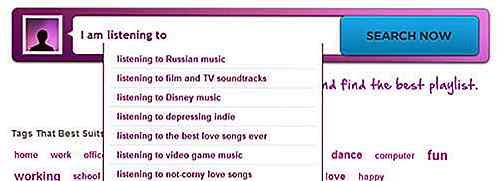
Vetrina di splendidi disegni di UI per la casella di ricerca
È un po 'comune su Internet dove - se non riusciamo a ottenere ciò che stiamo cercando su un sito Web, ricorrere alla ricerca. La casella di ricerca è sempre stata una parte essenziale di un sito web. Se gestisci un sito web ad alto contenuto di contenuti, è ancora più inevitabile. Di solito sono collocati nelle seguenti aree: intestazione, menu di navigazione in alto o barra laterale (parte superiore). A v

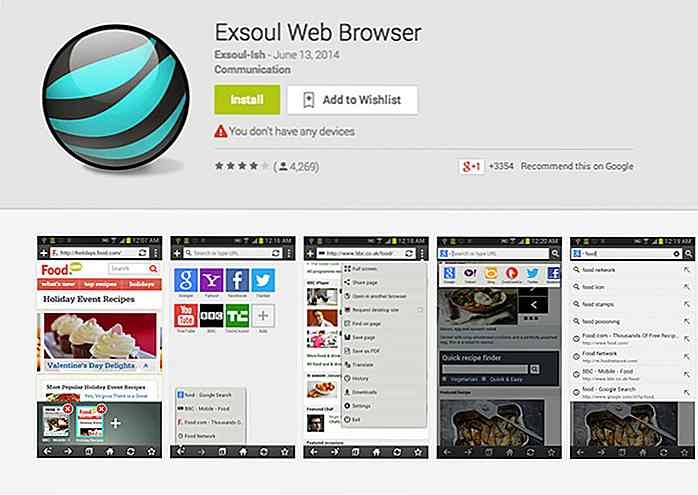
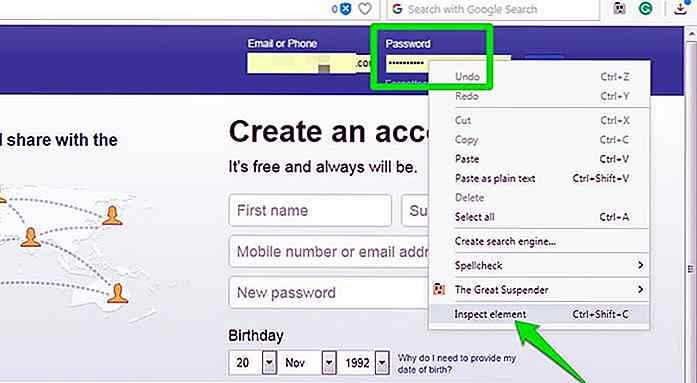
![Le migliori app di mappe GPS offline per Android e iOS [2017]](http://hideout-lastation.com/img/tech-design-tips/342/best-offline-gps-map-apps.jpg)